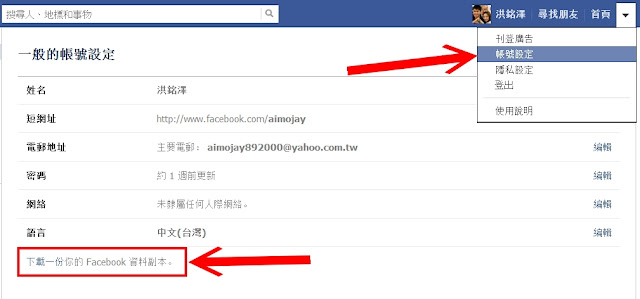[Android] HTC Sensation (XE) 解鎖S-OFF 詳細教學

1. 先進入 設定->關於手機->手機識別->裝置序號 記下裝置序號 (HTXXXXXX) 2. 關掉手機,拔掉電池再裝上去,按住降低音量鍵 + 開機鍵 就會出現以下畫面 並記住 HBOOT 版本,此圖片版本為 1.17.0011 PS. S-ON的意思是 上鎖中~ 3. 進入此網站 http://revolutionary.io/ 點選 "Download for Windows" 將檔案 "revolutionary-0.4pre4.zip" 下載至電腦中 看到此圖後,填入相對應的資料 HBOOT version 選擇 剛剛記下的HBOOT版本 Serial number 填入剛剛記下的 裝置序號 填寫完畢 點擊 Generate key 即可產生破解密碼 PS. 將此密碼複製起來~ 等等要用 4. 將剛剛下載的 "revolutionary-0.4pre4.zip" 解壓縮至C槽 並執行 revolutionary.exe 並貼上 剛剛產生的密碼 ( Alt+空白鍵 -> 編輯 -> 貼上) 5. 按下Enter 即開始破解~ 此時請不要動手機 大約等待 4分鐘 PS. 過程中 手機會開開關關 屬於正常程序~ 成功後 即可關閉 此視窗~ 即可看到 手機為 S-OFF狀態!! 恭喜 S-OFF 成功 接下來 請看 刷Recovery 篇 有任何疑問歡迎留言 By 艾摩杰~